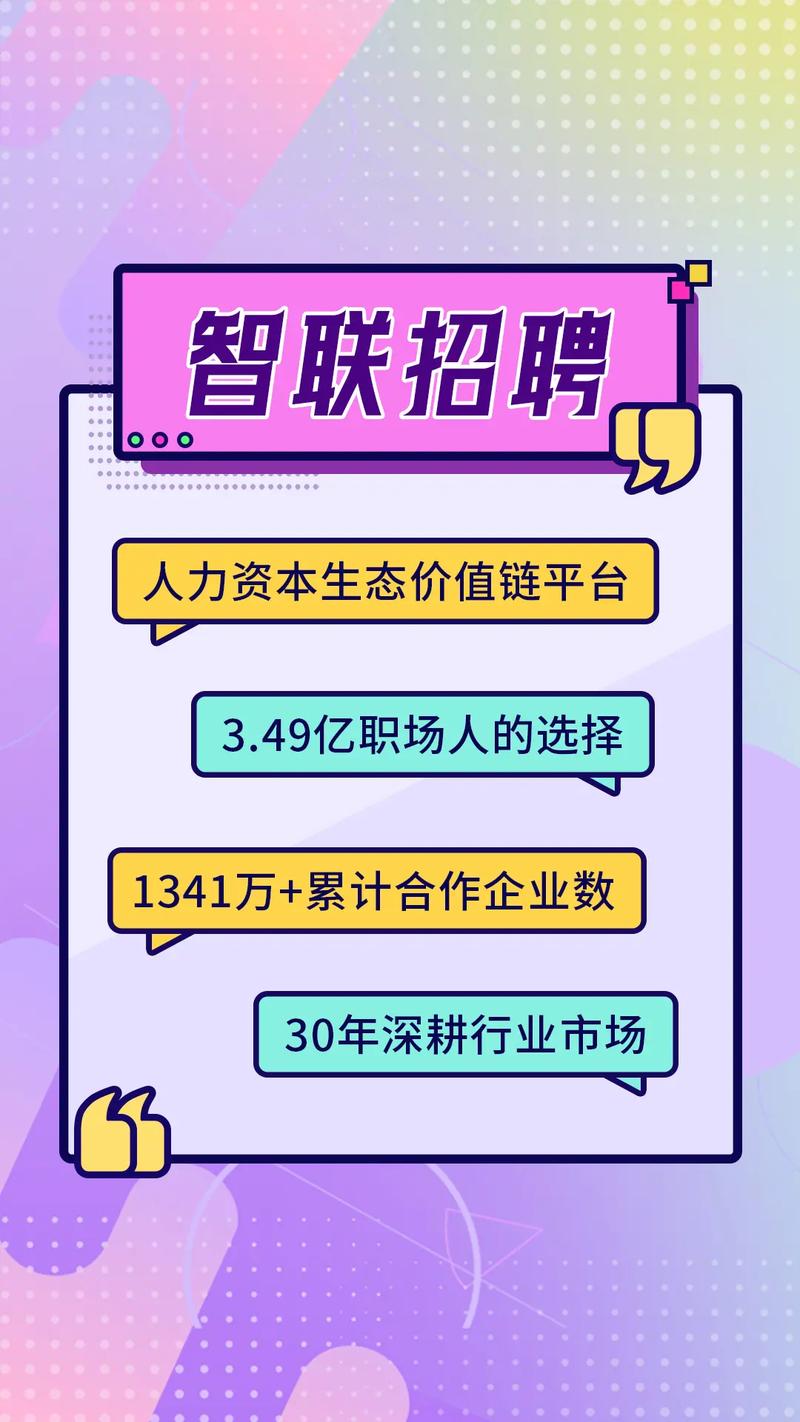在智联招聘平台上上传附件是求职过程中展示个人能力的重要环节,正确操作能有效提升简历的完整度和竞争力,以下是详细的操作步骤及注意事项,帮助求职者顺利完成附件上传。
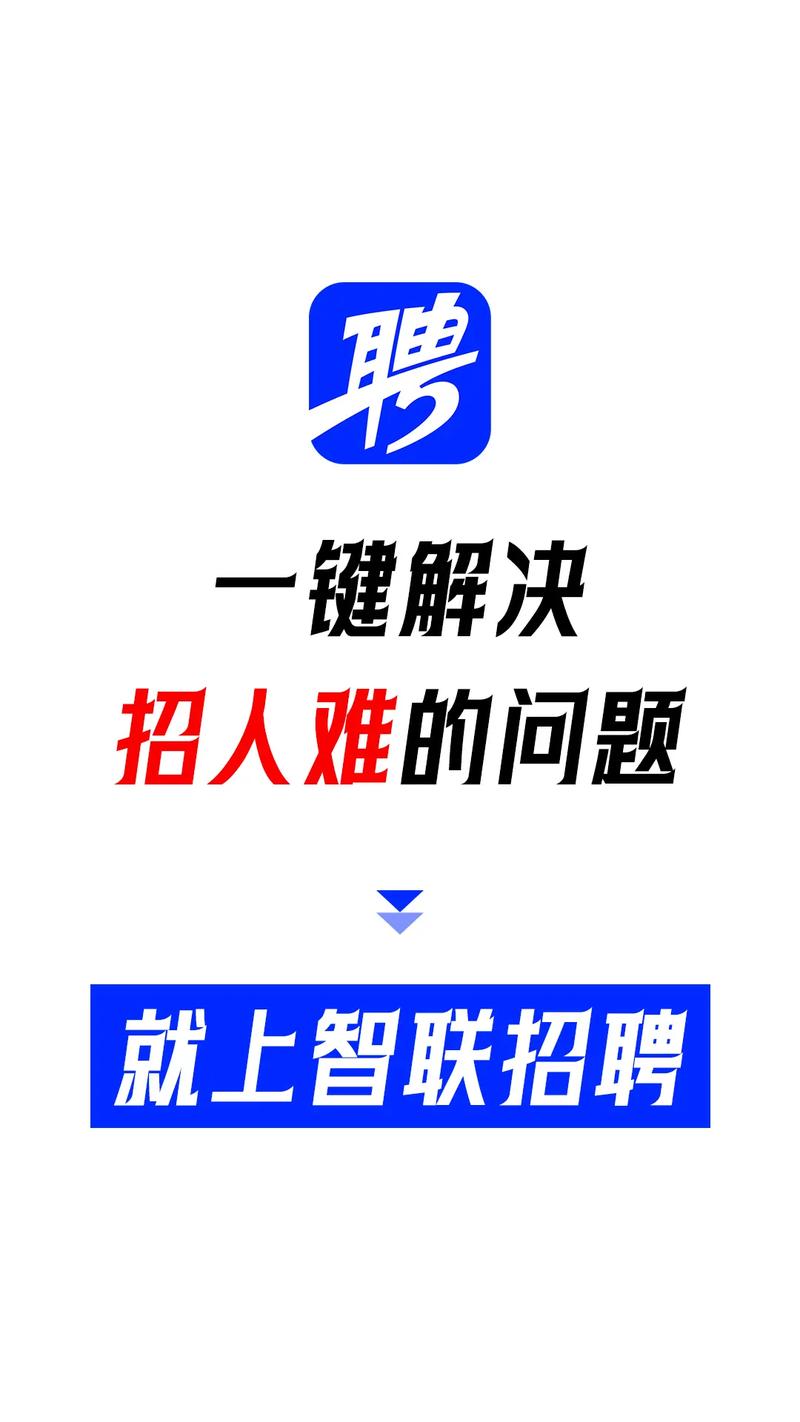
上传附件的准备工作
在开始上传前,需确保材料符合平台要求,避免因格式或内容问题导致上传失败或影响求职效果。
- 文件类型与格式:智联招聘支持上传的附件格式通常包括PDF、Word(.doc/.docx)、Excel(.xls/.xlsx)、JPG、PNG等,其中PDF格式为推荐格式,能避免在不同设备上打开时出现排版错乱。
- 文件大小限制:单个附件大小一般不超过10MB,若文件过大(如作品集、设计图纸等),建议压缩或分拆为多个小文件上传。
- 文件命名规范:建议使用“姓名-应聘岗位-文件类型”格式命名(如“张三-市场专员-简历.pdf”),方便HR快速识别文件内容。 真实性**:附件内容需与求职岗位相关,例如简历、学历证书、职业资格证书、项目作品等,避免上传无关或敏感信息。
上传附件的具体操作步骤
(一)通过电脑端上传
- 登录账号:打开智联招聘官网(https://www.zhaopin.com/),使用手机号/邮箱及密码登录求职者账户,若未登录,需先完成注册并完善个人基本信息。
- 进入“我的简历”页面:登录后,点击页面右上角的“个人中心”,在下拉菜单中选择“我的简历”,进入简历管理界面。
- 选择上传入口:
- 简历附件上传:在“我的简历”页面中,找到“简历附件”或“附件简历”选项,点击“上传”或“添加附件”按钮。
- 其他材料上传:部分岗位可能需要补充材料(如作品集、证书等),可在“求职意向”或“附件材料”板块中找到对应入口。
- 选择文件并上传:点击“上传”后,在弹出的本地文件夹中选择已准备好的文件,选中后点击“打开”或“确定”,等待系统自动上传完成,上传过程中请勿关闭页面或刷新浏览器,以免中断传输。
- 确认上传结果:上传成功后,文件名会显示在附件列表中,可通过“预览”功能检查文件内容是否完整,若需替换或删除,可点击对应操作按钮进行调整。
(二)通过移动端APP上传
- 登录APP:打开智联招聘手机APP,使用账号登录后,点击底部导航栏的“我的”。
- 进入简历管理:在“我的”页面中,找到“我的简历”选项并点击进入。
- 上传附件:在简历编辑页面,找到“附件简历”或“添加附件”入口,点击后选择手机本地文件(如从“文件管理”或“相册”中选取)。
- 完成上传:选中文件后确认上传,等待进度条加载完毕即可,移动端上传时,建议确保网络稳定,避免因网络问题导致上传失败。
上传过程中的常见问题及解决方法
- 上传失败:
- 原因:文件格式不支持、文件大小超限、网络不稳定或浏览器缓存问题。
- 解决:检查文件格式是否符合要求(建议转换为PDF),压缩文件大小;切换至稳定网络环境,清除浏览器缓存后重试。
- 附件无法预览:
- 原因:文件损坏或加密。
- 解决:重新导出并保存文件(如从Word另存为PDF),确保文件未设置密码。
- 岗位要求特定附件但无上传入口:
- 原因:部分岗位需在投递时单独补充材料,或企业未开启附件上传功能。
- 解决:在投递页面查看是否有“附加文件”选项,若无,可在“求职信”中说明材料获取方式,或联系企业HR咨询。
附件上传的注意事项
- 避免重复上传:同一类型的附件(如简历)只需上传一次,多次上传可能导致HR混淆或系统显示异常。 简洁专业**:附件内容应突出与岗位相关的技能和经验,避免冗长或无关信息,例如简历建议控制在1-2页内。
- 定期更新维护:求职期间,若需更新附件内容(如获取新证书、修改简历),应及时替换旧文件,确保HR查看的是最新版本。
- 隐私保护:避免在附件中包含身份证号、家庭住址等敏感信息,必要时可对关键信息进行模糊处理。
相关问答FAQs
Q1:上传附件时提示“文件格式不支持”,怎么办?
A:智联招聘主要支持PDF、Word、Excel、JPG、PNG等常见格式,若提示不支持,可能是文件后缀名异常或版本过旧,建议将文件转换为PDF格式(通过Word“另存为PDF”或在线转换工具),或重新保存为兼容版本(如将.docx另存为.doc)后再次上传。
Q2:可以同时上传多个附件吗?如何上传多个文件?
A:可以,在“上传附件”页面,支持一次性选择多个文件(按住Ctrl键鼠标点击选择多个文件,或直接框选多个文件),或分多次上传不同类型的附件(如简历、证书、作品集等),但需注意单个文件大小不超过10MB,且总附件数量建议控制在5个以内,避免过多文件影响HR查看效率。